Neste guia, você aprenderá a revisar e analisar as métricas de campanha que determinam a taxa de sucesso de suas campanhas. Ao fazer isso, você pode identificar onde suas campanhas são bem-sucedidas e onde precisam de melhorias para atingir os resultados desejados.
Como habilitar o rastreamento em campanhas –>
Como abrir o painel de estatísticas –>
Quais são as principais métricas a serem monitoradas –>
Na página Campanhas –> , você encontrará um resumo de todas as campanhas em sua conta, seu status atual e progresso. Este resumo inclui métricas-chave e detalhes gerais da campanha para revisão rápida.
Como habilitar o rastreamento em campanhas
Ao criar ou editar sua campanha, encontre a seção Rastreamento na etapa Opções de envio.
Você pode habilitar o rastreamento de cliques e aberturas em sequências com etapas de e-mail. A Snov.io rastreia automaticamente as respostas e interrompe a sequência para leads que respondem a qualquer e-mail ou mensagem do LinkedIn dentro dela.
Em campanhas que usam apenas etapas do LinkedIn, o rastreamento de e-mail é desativado. Rastrearemos estatísticas para as ações do LinkedIn incluídas na sequência.
Como visualizar o painel de estatísticas
Para uma análise mais detalhada, cada campanha tem seu próprio painel de Estatísticas, que você pode acessar clicando na campanha na lista.
#1 Estatísticas gerais
Esta seção inclui métricas gerais da campanha para entender seu desempenho e garantir que suas campanhas de e-mail alcancem e envolvam efetivamente seus leads alvo. Clique em uma métrica para visualizar a lista de destinatários incluídos em cada categoria.
#2 Métricas por período de tempo
O gráfico colorido fornece uma representação visual das interações do destinatário ao longo do tempo. Cada barra colorida no gráfico representa uma métrica de engajamento (enviado, aberto, clicado, respondido, rejeitado). Passe o mouse sobre uma seção do gráfico para visualizar suas estatísticas.
No lado direito, você pode escolher um período para exibir métricas: Semana, Mês, Todo o tempo ou Período personalizado. Por padrão, ele é definido como Todo o tempo.
#3 Métricas por cada etapa da campanha
Quais são as principais métricas a serem monitoradas em campanhas
Em Campanhas da Snov.io –>, você pode rastrear métricas específicas que fornecem insights sobre como seus e-mails são entregues, quantos leads você contata por meio da campanha e como eles interagem/se envolvem com seus e-mails.
Quanto melhores forem essas métricas, mais bem-sucedida será sua campanha em gerar reuniões e respostas.
(1) E-mails enviados:
Isto indica o número total de e-mails enviados aos destinatários nesta campanha. Esta métrica inclui todos os e-mails da sequência.
(2) Contatado:
Isso representa a porcentagem de destinatários que receberam pelo menos um e-mail. Também indica o tamanho da lista de destinatários e o progresso desta campanha — quantos destinatários foram engajados.
(3) Abertura de e-mail:
Esta é a porcentagem de destinatários na campanha que abriram pelo menos um e-mail da sequência. Ajuda saber se sua linha de assunto e conteúdo de e-mail são eficazes.
Baixa taxa de abertura (abaixo de 20%) indica possíveis problemas com a entrega –> ou que sua linha de assunto precisa ser melhorada –>
(4) Cliques de link:
Esta métrica mede a porcentagem de destinatários que clicaram em um link dentro de seus e-mails. Ela pode ajudar você a avaliar a eficácia do seu call-to-action (CTA).
(5) Respostas:
Esta métrica rastreia a porcentagem de destinatários que responderam pelo menos uma vez a qualquer e-mail na sequência. Uma baixa taxa de resposta (abaixo de 2-3%) sugere que pode haver problemas com o conteúdo do seu e-mail ou com a relevância da sua oferta.
Aprenda as melhores práticas para obter mais respostas –>
(6) Rejeições:
Esta métrica rastreia a porcentagem de e-mails que não puderam ser entregues na caixa de entrada do destinatário –>
Altas taxas de rejeição (acima de 10%) podem indicar problemas com sua lista de e-mail. Aqui está a lista de verificação para evitar um alto número de rejeições –>
(7) Cancelado:
Como baixar relatórios estatísticos
Você pode baixar um arquivo CSV contendo um relatório de estatísticas básicas para qualquer período de tempo selecionado. Este relatório fornece um resumo direto, porém abrangente, abrangendo todas as métricas de engajamento em suas campanhas.
Se você tiver alguma dúvida que não tenhamos abordado, sinta-se à vontade para entrar em contato com nossa equipe de Atendimento ao Cliente. Você pode entrar em contato conosco em suporte@snov.io ou pelo chat. Estamos aqui para ajudar você!
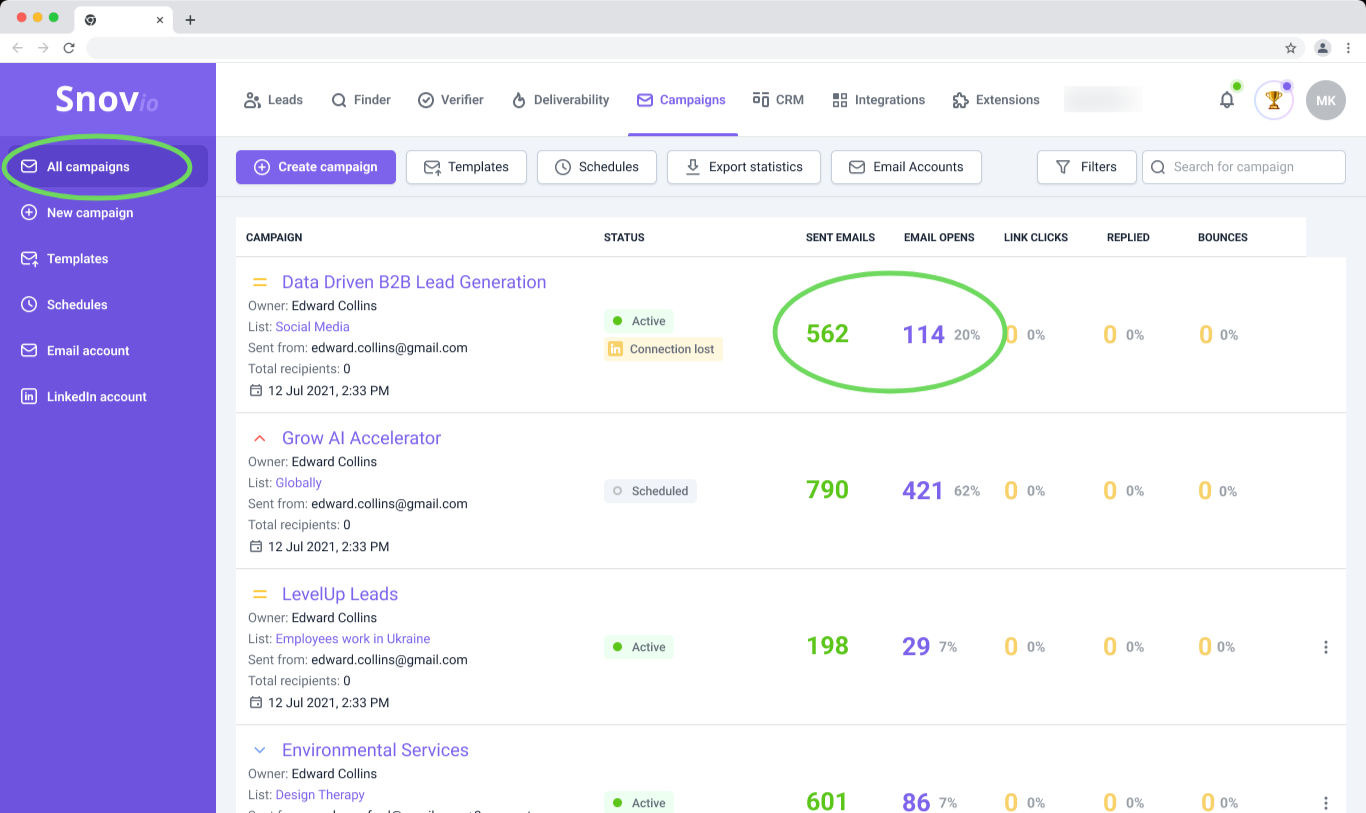
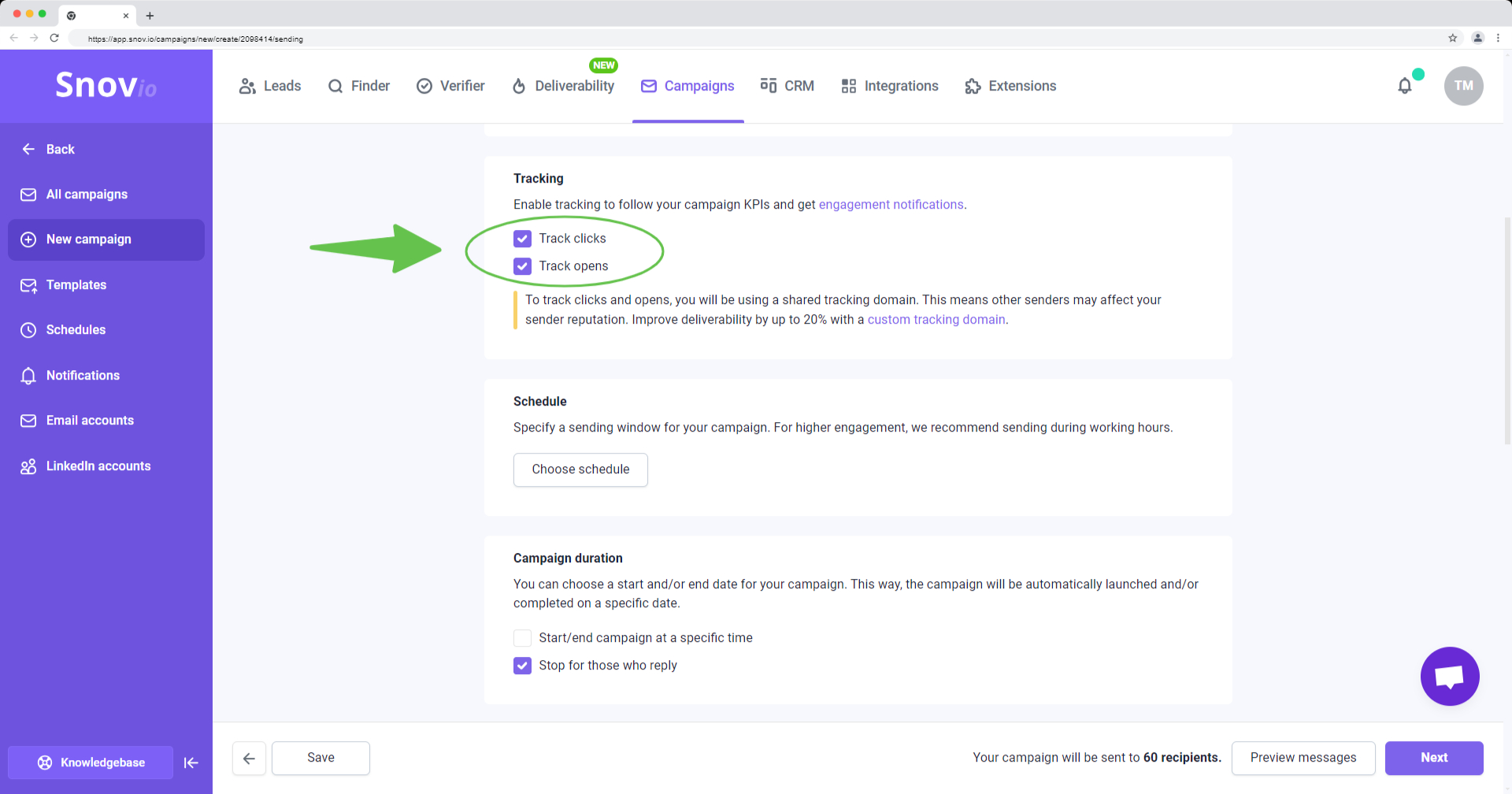

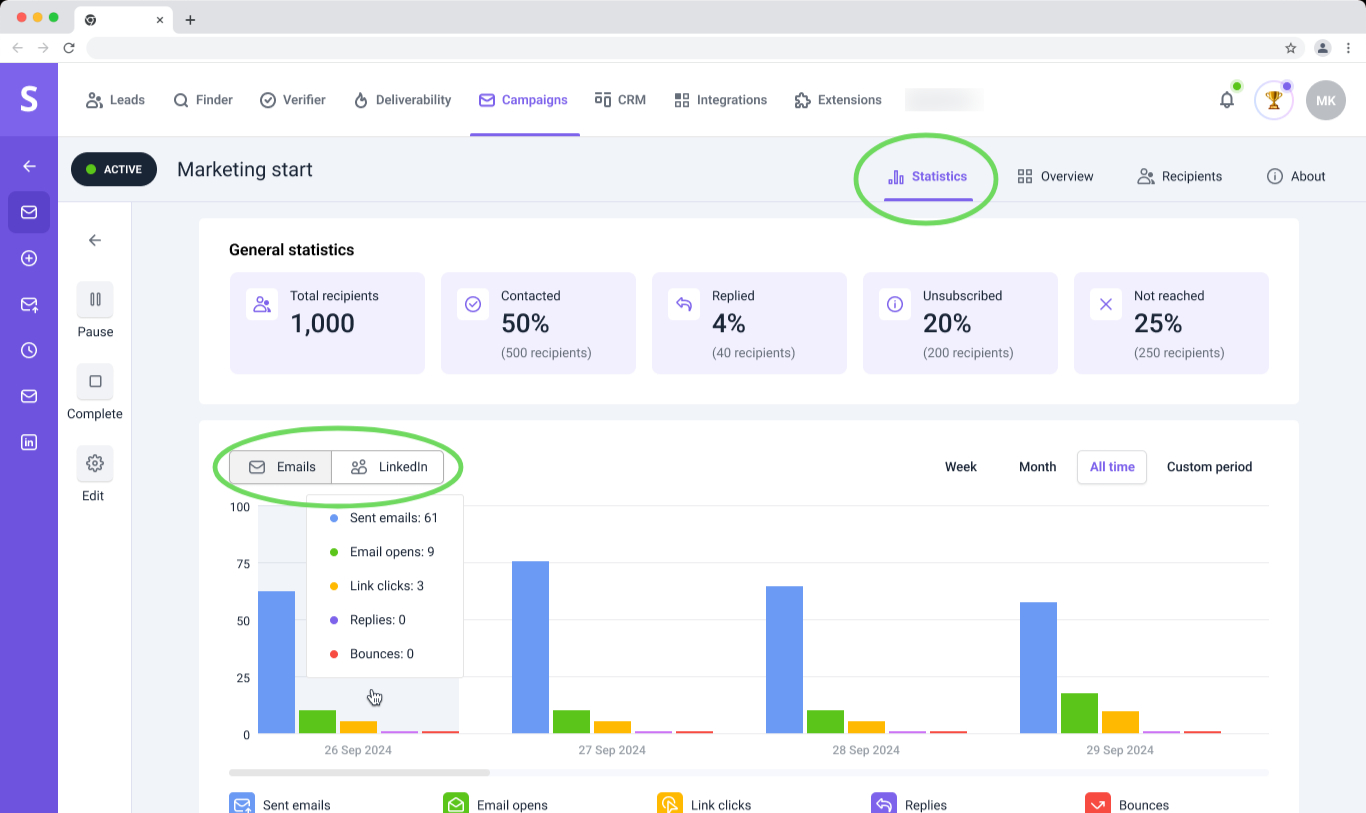
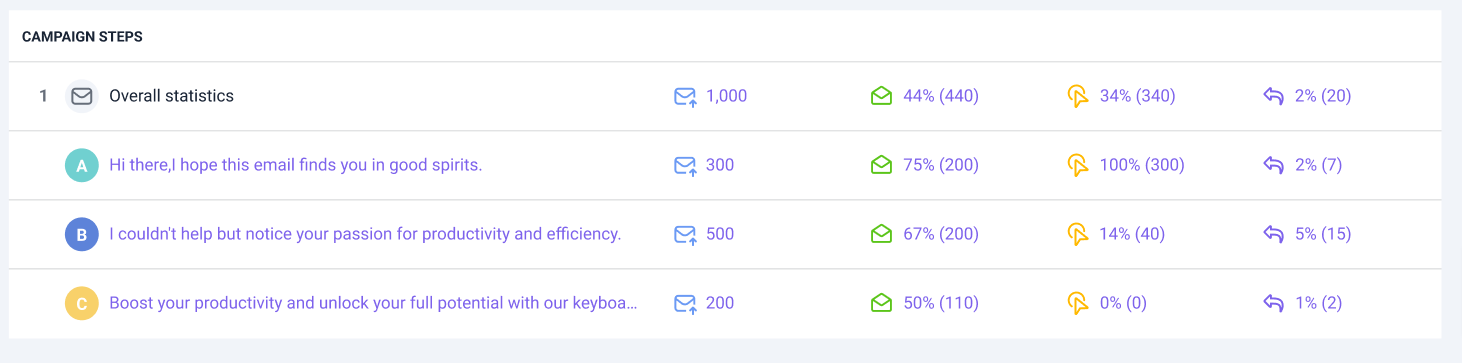

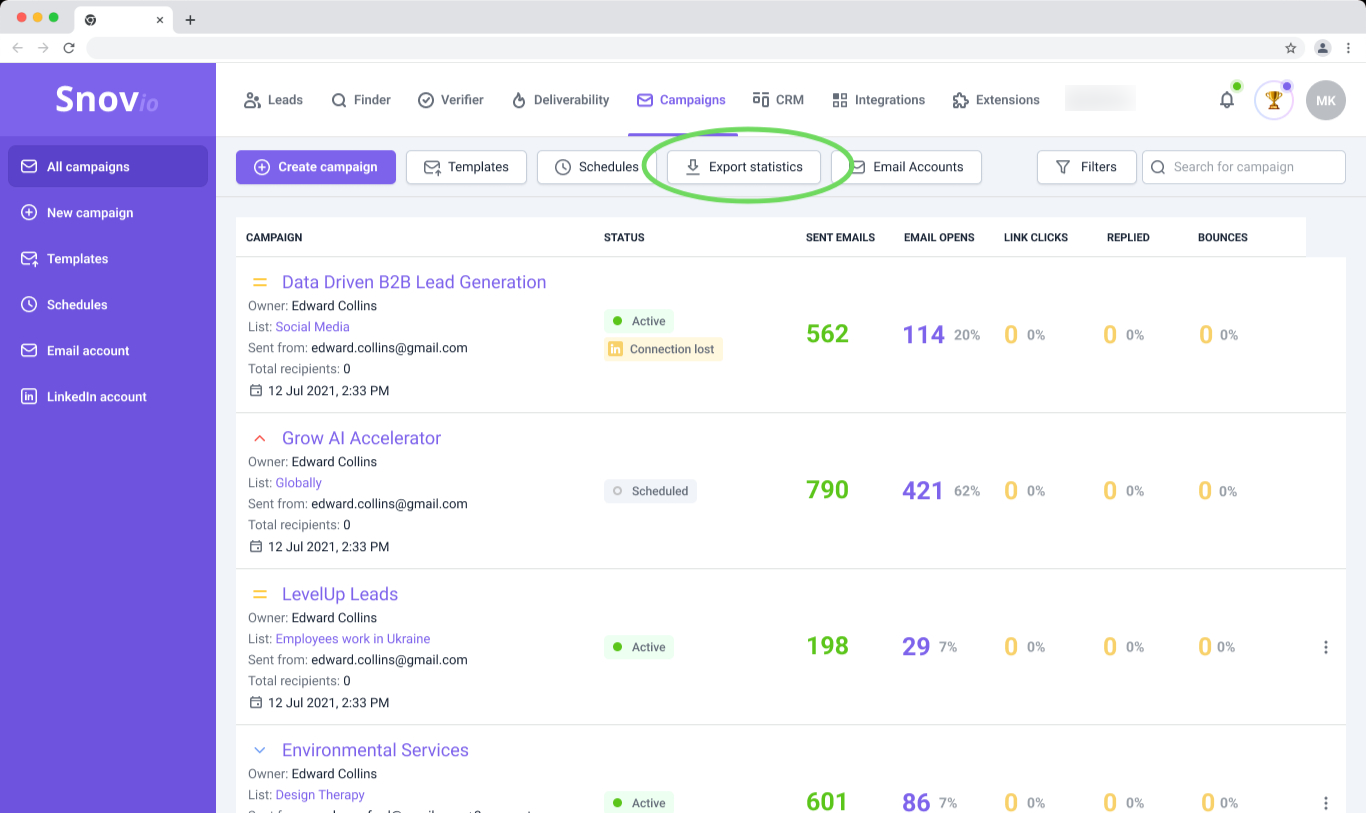

Sinto por isso 😢
Como podemos melhorar?